Kaj so WLIDSVC.EXE in WLIDSVCM.EXE in zakaj se izvajajo?
Nobenega dvoma niste, da ste prebrali ta članek, ker se sprašujete, kaj počneta ta dva procesa, da bi zbrali upravitelja opravil, in se tudi sprašujete, zakaj so napisani z velikimi črkami. Prišli ste na pravo mesto.
Ta članek je del naše serije, ki razlaga različne procese v upravitelju opravil, vključno z: svchost.exe, jusched.exe, dwm.exe, ctfmon.exe, wmpnetwk.exe, wmpnscfg.exe, mDNSResponder.exe, conhost.exe, rundll32 .exe, Dpupdchk.exe in Adobe_Updater.exe.
Ali veste, kaj so te storitve? Bolje začnite brati!
Torej, kaj so ti procesi?
Ta dva postopka delujeta skupaj, da tvorita storitev za pomoč pri vpisu v storitev Windows Live, ki vam pomaga, da se prijavite v storitev Windows Live. WLIDSVC.EXE je dejanska storitev Windows, WLIDSVCM.EXE pa je »Nadzornik storitev«.
Ta storitev ponuja številne prednosti, vključno z lažjo prijavo za več računov pri uporabi storitve Windows Live (posnetek zaslona z Microsoftovega spletnega mesta).
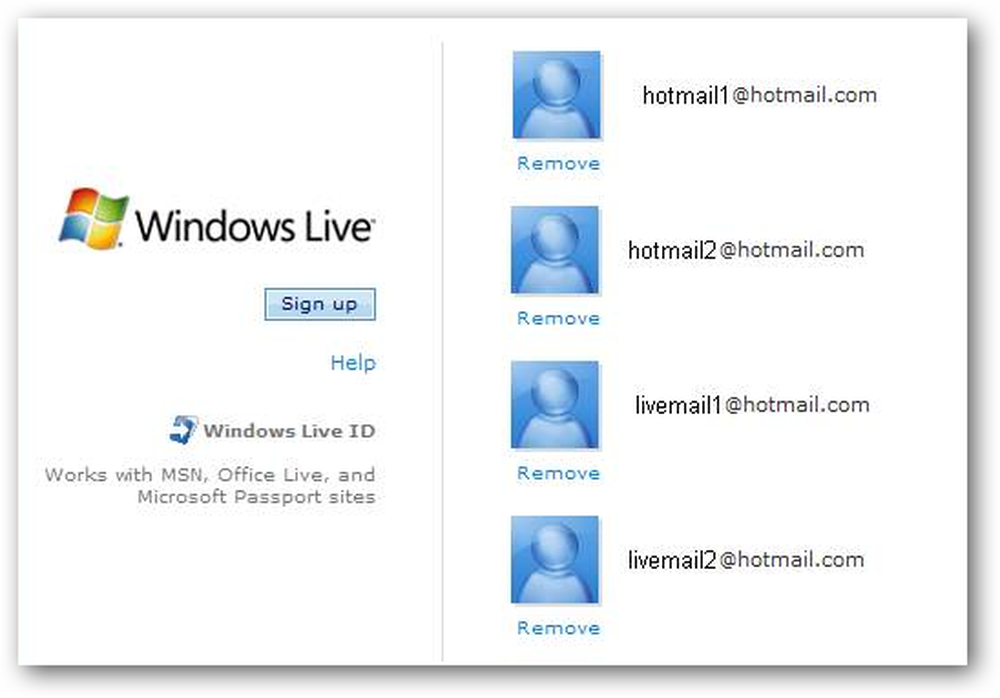
Prav tako je nujno potrebno, če uporabljate Windows Live Messenger. Če onemogočite storitve, boste dobili sporočilo o napaki »Prijava v storitev Windows Live Messenger Beta ni uspela, ker storitev trenutno ni na voljo. Prosim poskusite kasneje. Koda napake 800706ba ".
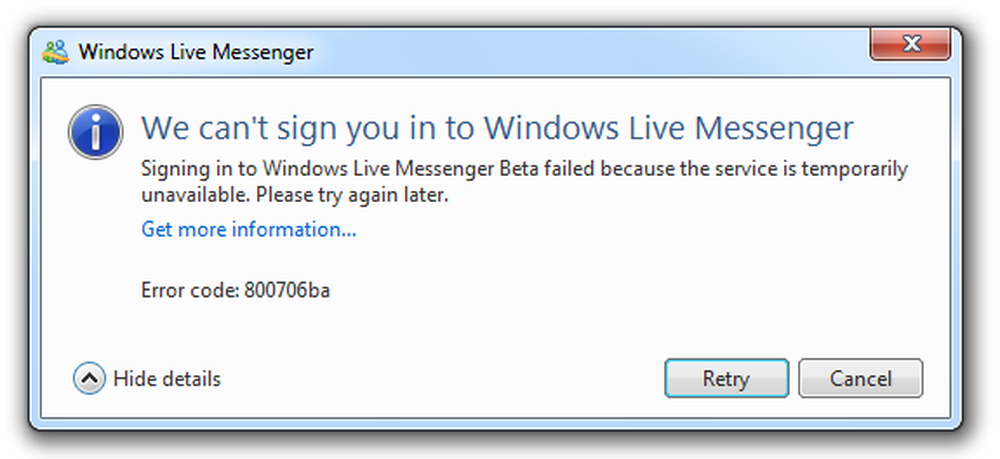
Toda počakajte, ne uporabljam programa Windows Live Messenger?
Prav to je problem, na katerega sem naletel in ki je spodbudil ta članek. Uporabljam Pidgin za vse potrebe, ki jih potrebujem za neposredno sporočanje, in edina aplikacija Windows Live, ki sem jo namestil, je Windows Live Writer, ki jo uporabljam za pisanje te objave..
V namestitvenem programu lahko vidite, da ni nobenega načina, da bi izbrali pomočnika za prijavo:
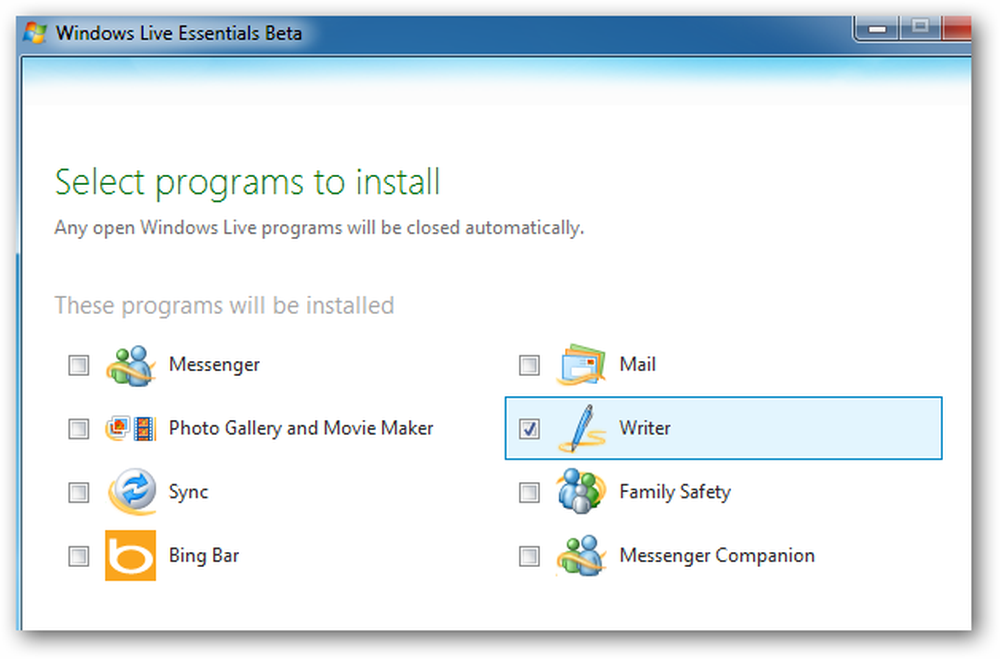
Pojdimo v procese
Če iščete upravitelja opravil, bi morali videti dva procesa na dnu okna. Z desno miškino tipko lahko kliknete na procese in izberete »Pojdi na storitve« ali pa »Odpri lokacijo datoteke«, kar bomo storili tukaj.
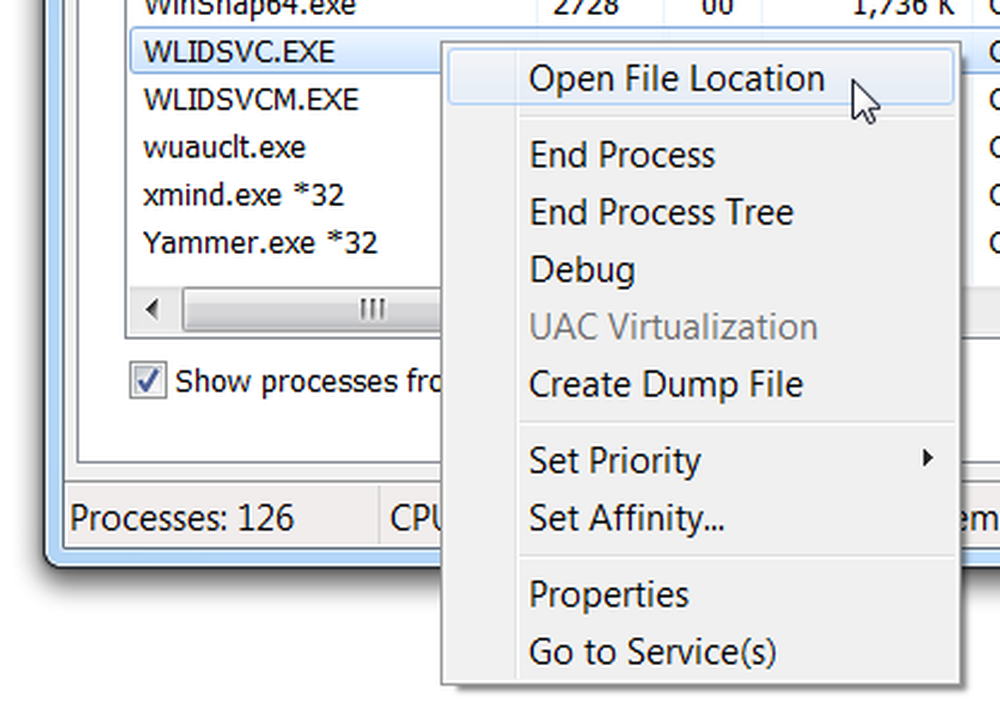
Ko ste tam, si lahko ogledate lastnosti ali premikate po imenu datoteke, da vidite, kaj je. V opisu orodja boste videli celotno ime storitve.
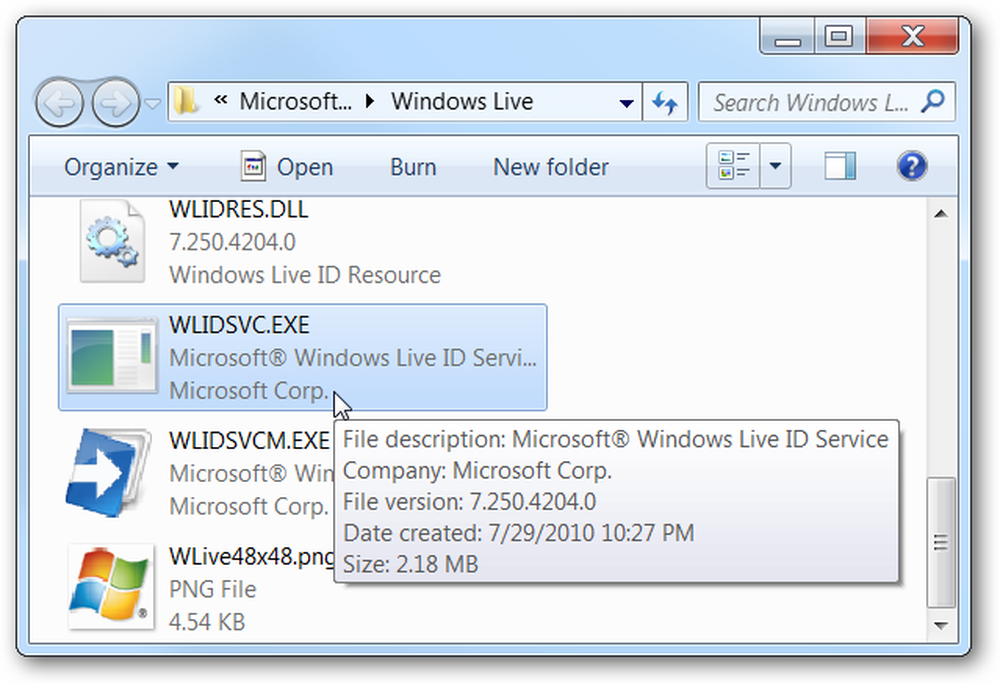
Če ste izbrali možnost »Pojdi na storitve«, boste videli, da je to storitev sistema Windows in da lahko takoj ugotovite, katera je.
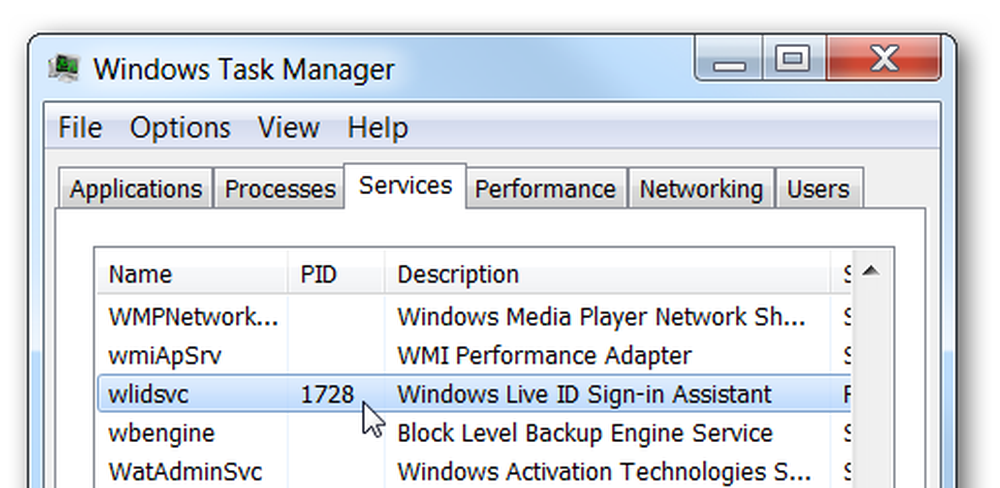
Onemogočanje WLIDSVC.EXE in WLIDSVCM.EXE
Če želite onemogočiti storitev, preprosto odprite Services.msc prek iskalnega menija »Start« ali »Run« ali pa poiščite na nadzorni plošči za storitve. Ko ste tam, lahko na seznamu najdete pomočnika za prijavo v storitev Windows Live.
Pomembna opomba: če uporabljate aplikacijo Windows Live, ki zahteva prijavo, kot je Windows Live Messenger, te storitve ne onemogočite.
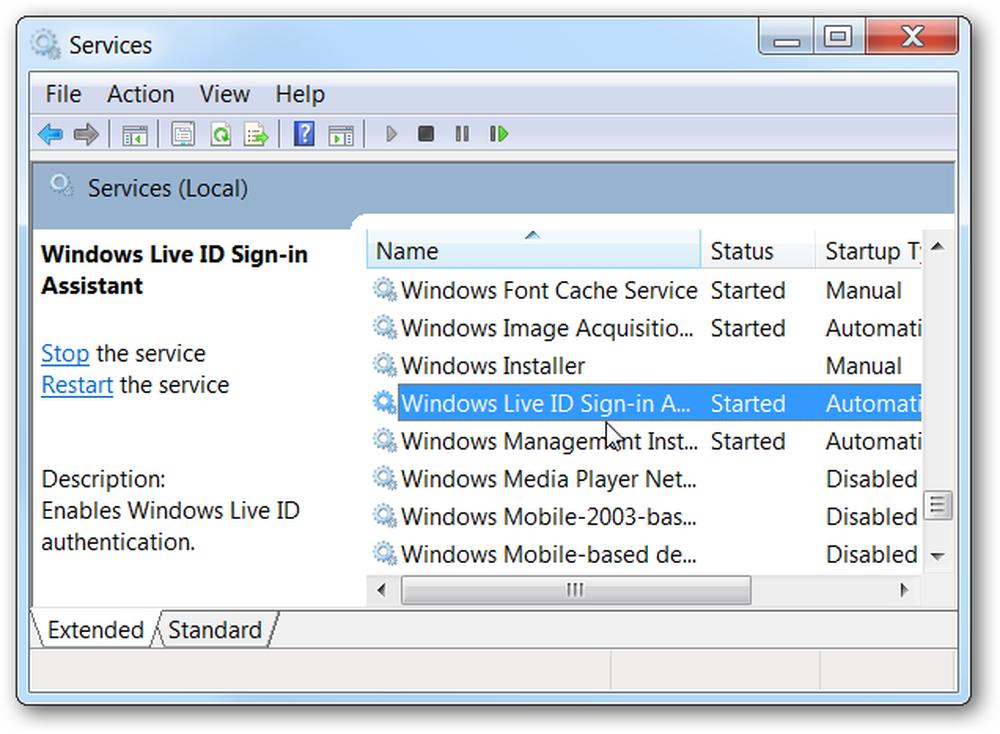
Ko dvakrat kliknete storitev, jo lahko tukaj nastavite na Onemogočeno.
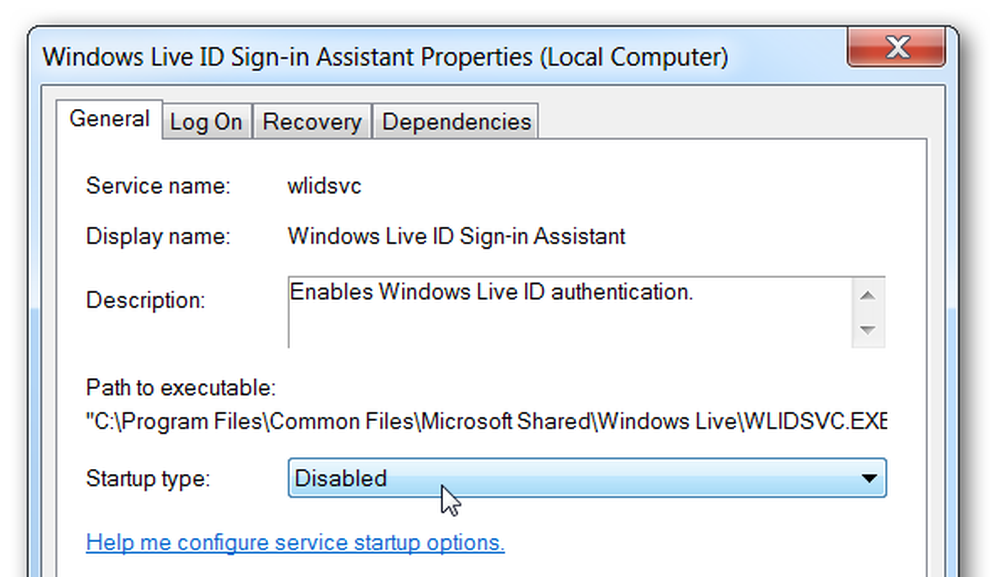
Drugi korak: onemogočite dodatek IE
Če ne uporabljate storitve Windows Live, vendar uporabljate Internet Explorer, bi se verjetno morali znebiti vtičnika za pomoč uporabnikom, ki je nameščen v Internet Explorerju. Pojdite v Orodja -> Upravljanje dodatkov in spremenite spustni meni, da bi rekli »Vsi dodatki«, nato pa na seznamu poiščite pomočnika za prijavo v Windows Live ID in kliknite gumb Onemogoči.
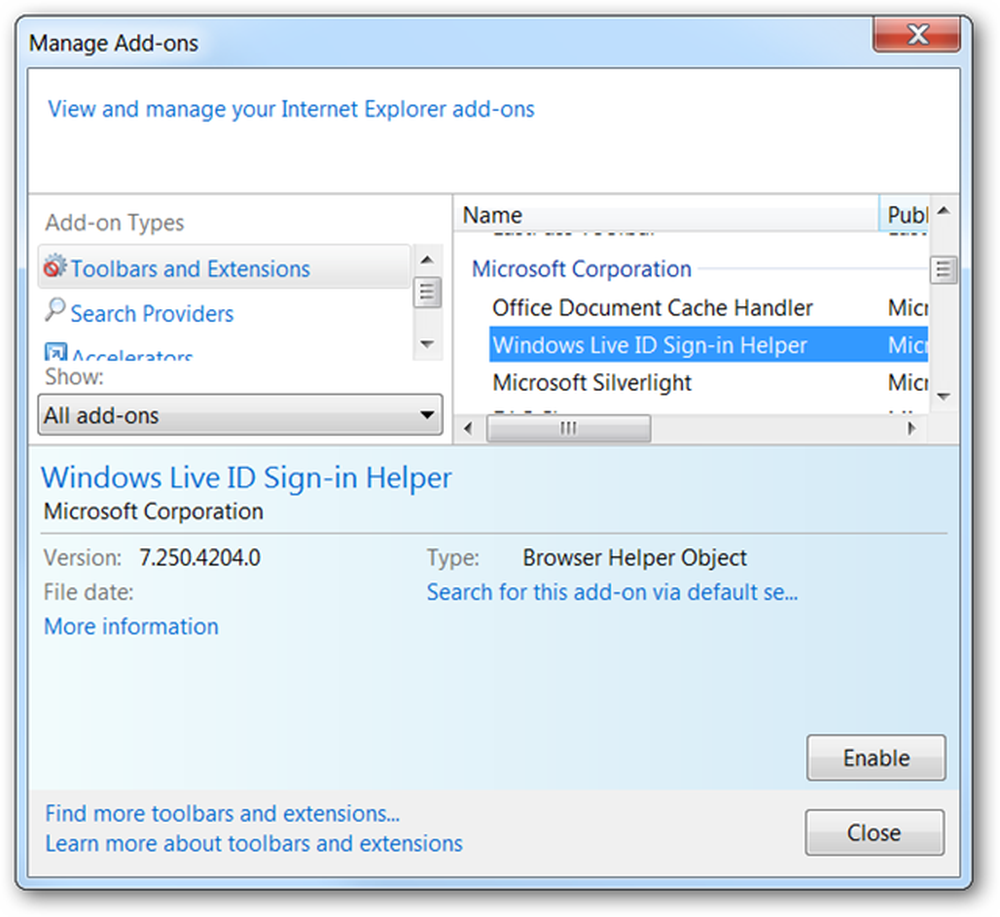
Ste izvedeli kaj? Recap
Ta storitev se uporablja za pomoč uporabnikom za prijavo v storitev Windows Live, če pa uporabljate program Windows Live Messenger ali drugo aplikacijo Windows Live, ki zahteva prijavo v storitev Windows Live, jo morate pustiti samega.
Prav tako nimamo pojma, zakaj so poimenovani z velikimi črkami. Lazy programerji?




